WPS PPT把图片设置成圆角的方法
时间:2024-02-02 11:58:25作者:极光下载站人气:0
很多小伙伴之所以会选择使用Wps软件来对演示文稿进行编辑,就是因为wps软件中的功能十分的丰富,并且操作简单。有的小伙伴在对演示文稿进行编辑时想要将幻灯片中的图片变为圆角图片,这时我们该怎么进行设置呢。其实在WPS软件中,我们只需要点击幻灯片中的图片,然后在图片工具的子工具栏中找到裁剪工具,打开该工具,再在下拉列表中打开裁剪选项,最后在子菜单列表中点击选择圆角矩形即可。有的小伙伴可能不清楚具体的操作方法,接下来小编就来和大家分享一下WPS PPT把图片设置成圆角的方法。
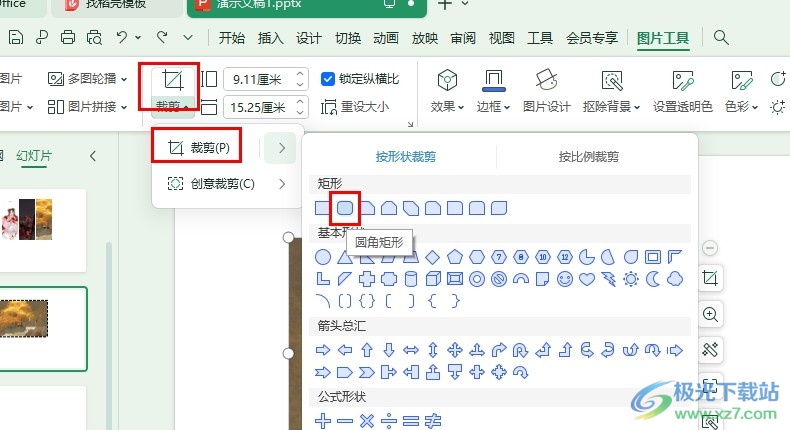
方法步骤
1、第一步,我们在打开WPS软件之后,在WPS软件页面中双击打开一个演示文稿进行编辑
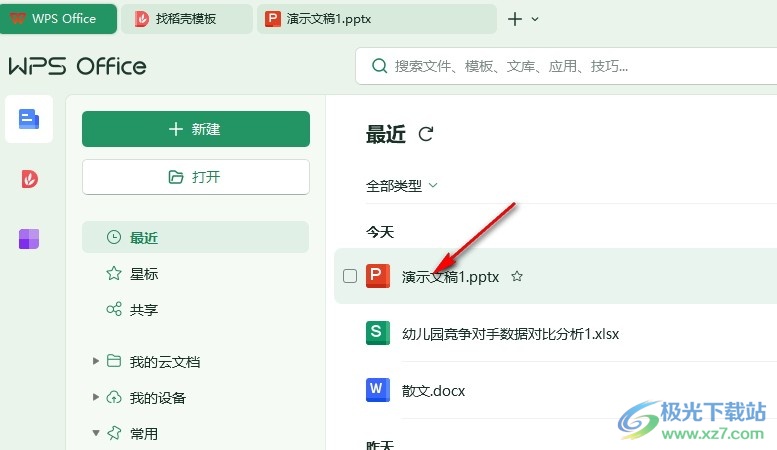
2、第二步,进入演示文稿的编辑页面之后,我们在幻灯片页面中先点击插入的图片,再打开图片工具
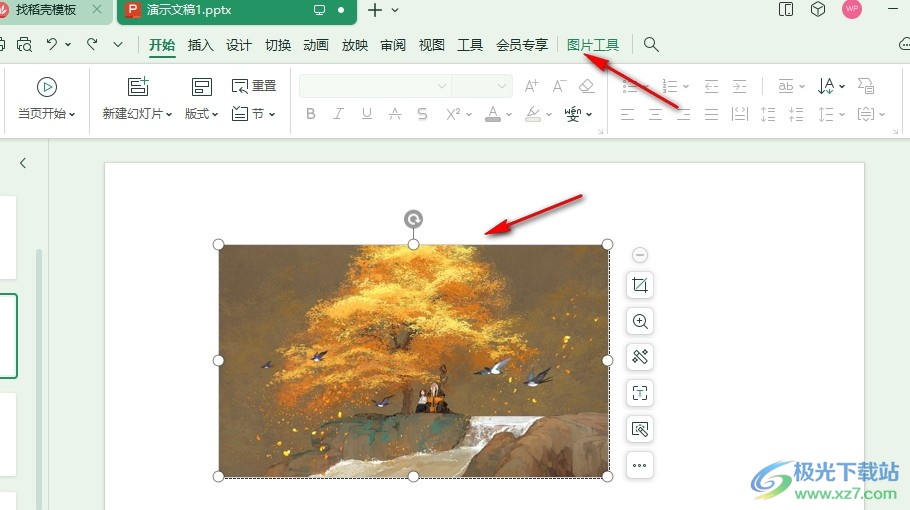
3、第三步,打开图片工具之后,在图片工具的子工具栏中,我们找到“裁剪”工具,点击打开该工具
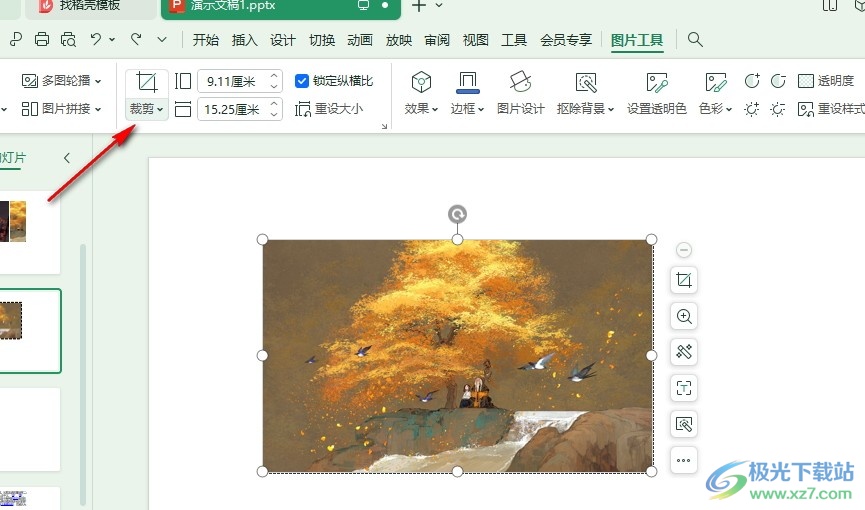
4、第四步,打开裁剪工具之后,我们在下拉列表中先打开裁剪选项,再在子菜单列表中点击选择圆角矩形
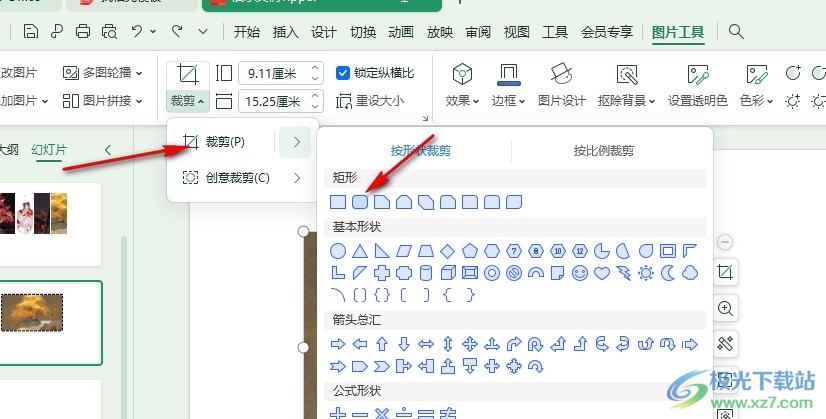
5、第五步,选择好圆角矩形之后,我们再设置好裁剪的大小,最后点击页面空白处就能得到圆角图片了
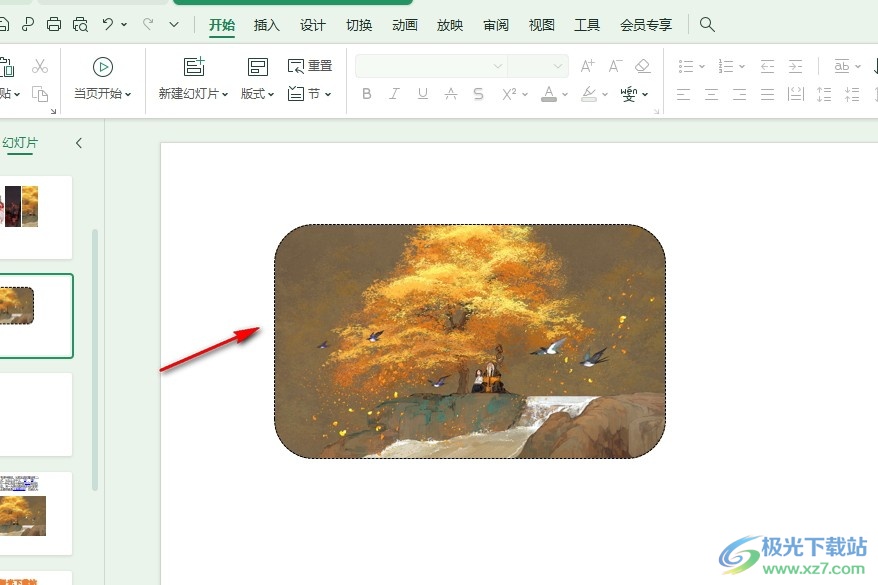
以上就是小编整理总结出的关于WPS PPT把图片设置成圆角的方法,我们在WPS的演示文稿编辑页面中先点击图片,然后在图片工具的子工具栏中打开裁剪工具,接着在下拉列表中打开裁剪选项,再在子菜单列表中选择圆角矩形即可,感兴趣的小伙伴快去试试吧。

大小:69.90 MB版本:v11.1.0.14309 最新版环境:WinAll, WinXP, Win7, Win10
- 进入下载

网友评论